Het beheren van de voorraad voor variabele producten in WooCommerce vereist een paar specifieke stappen, omdat je niet alleen te maken hebt met het hoofdproduct, maar ook met de verschillende variaties die elk hun eigen voorraadniveaus kunnen hebben. Hier is een stapsgewijze handleiding:
Stap 1: Maak een variabel product aan
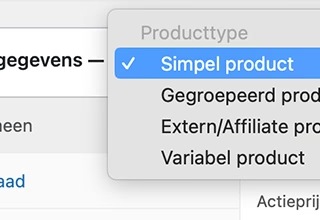 Ga naar je WordPress-dashboard en navigeer naar ‘Producten’ > ‘Nieuw toevoegen’.
Ga naar je WordPress-dashboard en navigeer naar ‘Producten’ > ‘Nieuw toevoegen’.- Voer de productnaam en beschrijving in.
- Selecteer ‘Variabel product’ in het dropdown-menu van het ‘Productgegeven’-paneel.
Stap 2: Voeg attributen toe voor variaties
- Ga naar het tabblad ‘Attributen‘ in het ‘Productgegeven’-paneel.
- Voeg een nieuw attribuut toe. Dit kunnen maten, kleuren, etc. zijn, afhankelijk van je product.
- Vul de waarden in voor je attribuut (bijvoorbeeld Rood, Groen, Blauw) en scheid deze met een verticale balk (|).
- Vink de opties ‘Zichtbaar op de productpagina’ en ‘Gebruikt voor variaties’ aan.
- Sla de attributen op.
Stap 3: Maak variaties
- Ga naar het tabblad ‘Variabelen’.
- Kies ‘Alle combinaties maken’ uit het dropdown-menu ‘Variabele toevoegen’ als je variaties wilt maken voor alle mogelijke combinaties van attributen.
- Sla de wijzigingen op.
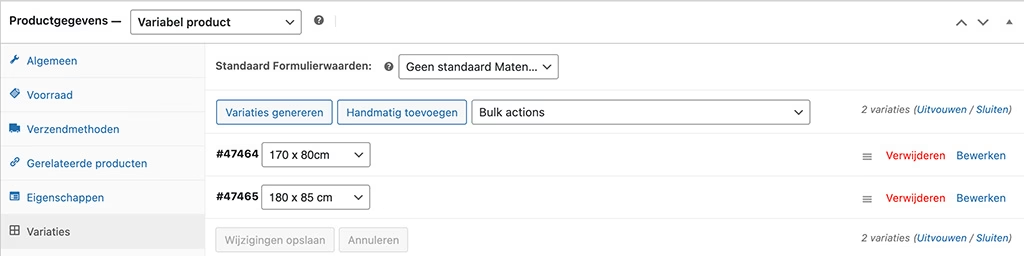
Stap 4: Voorraadbeheer voor elke variatie
- Klik op een specifieke variatie om deze te bewerken.
- Scroll naar de sectie ‘vsssssssssoorraadbeheer’.
- Voer de volgende gegevens in voor elke variatie:
- SKU (Stock Keeping Unit, indien gebruikt)
- Voorraadstatus (op voorraad, niet op voorraad, of terugbestellingen toestaan)
- Voorraadhoeveelheid (aantal beschikbare eenheden)
- Kies of de voorraadbeheer op productniveau of variatieniveau plaatsvindt. Als het op variatieniveau plaatsvindt, kun je individuele voorraadniveaus voor elke variatie instellen.
- Herhaal dit voor elke variatie.
Stap 5: Publiceer of update het product
- Sla alle wijzigingen op en publiceer of update je product.
Tips voor variabele producten
- Voorraadbeheer op productniveau: Als je voorraadbeheer op productniveau instelt, zal WooCommerce de voorraad van alle variaties als één geheel behandelen.
- Voorraadbeheer op variatieniveau: Hiermee kun je verschillende voorraadniveaus instellen voor elke variatie.
- Back-orders: Je kunt instellen of klanten back-orders kunnen plaatsen voor producten die niet op voorraad zijn.
- Notificaties: Zorg ervoor dat je notificaties voor lage voorraadniveaus hebt ingeschakeld, zodat je op de hoogte blijft en tijdig actie kunt ondernemen.
Als je jouw voorraadbeheer in je webshop goed op orde hebt kan dit de conversie verhogen en de klanttevredenheid verbeteren.